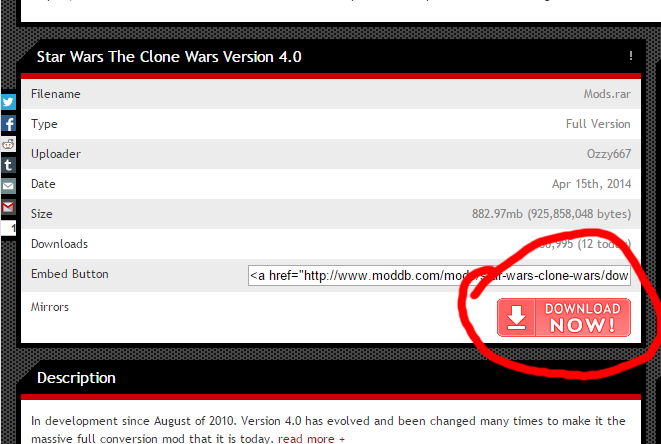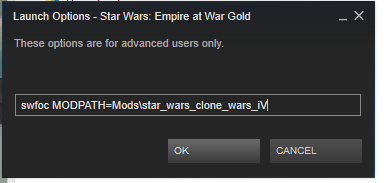Prezentare generală
un ghid simplu pentru mine și prietenii mei cu privire la modul de instalare a modurilor pentru Empire at War Forces of Corruption, deși acest lucru ar trebui să funcționeze pentru vanilla Empire at War sper/cred.
ia Mod dumneavoastră.
deci, mai întâi căutați un mod pe care îl doriți, pentru acest exemplu voi folosi modul Clone wars.
așa că am găsit-o pe ModDB, apoi am trecut prin pașii de mai jos pentru a descărca modul în sine.
instalați modul.
Deci, acum că aveți noul mod suculent, veți dori să îl instalați. Deci, pentru a face acest lucru, deschideți fișierul rar sau zip în care a venit.
apoi veți dori să vă deschideți directorul de jocuri, de exemplu, al meu este C:Program Files (x86)SteamSteamAppscommonStar Wars Empire at Warcorruption
în acest director, creați un nou folder numit „Mods”
Acum trageți și plasați modul pe care l-ați descărcat în acest nou folder.
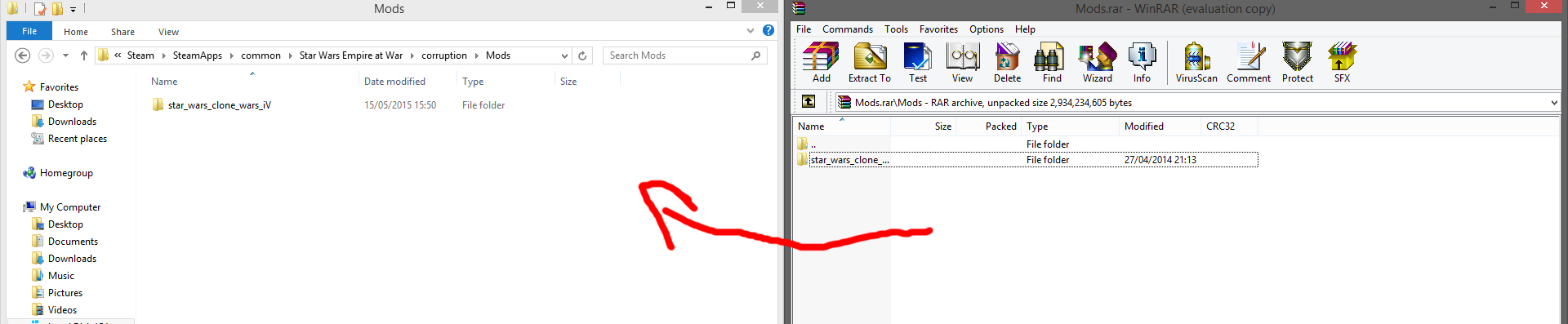
lansați modul.
Deci, acum, va trebui să configurați jocul astfel încât să știe să lanseze mod.
veți dori să deschideți opțiunile de lansare pentru joc pe steam făcând clic dreapta pe jocul din biblioteca dvs., apoi făcând clic pe Proprietăți, apoi setați opțiunile de lansare.
acum, pe măsură ce folosesc modul Clone wars ca exemplu, lucrurile pe care le introduc în casetă ar fi următoarele:
pentru a obține calea mod specifică pentru modul dvs., practic tastați ” swfoc MODPATH=Mods < numele modului care se află în folderul mod>”
deci, pentru Clone wars, numele meu mod ar fi aceasta:
Deci, odată ce am pus asta în opțiunile de lansare, acum pot rula forces of corruption și modul Clone wars ar trebui să pornească.
Multiplayer.
prietenul meu și am dat seama o modalitate de a ne permite să joace multiplayer văzut ca am păstrat cu erori, în esență, am activat ceva numit UPNP pe mașinile noastre/Routere și ne-a permis să se conecteze împreună și să se joace! S-ar putea să nu funcționeze pentru alți oameni, dar asta a funcționat pentru noi.